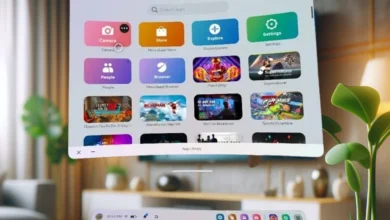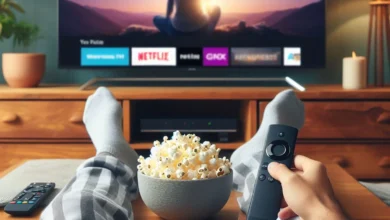Resetar, redefinir ou formatar uma Android TV é bastante simples e fácil. Se a sua Android TV estiver instável ou apresentando qualquer outro problema relacionado ao seu sistema, basta redefini-lo para configuração de fábrica e começar do zero outra vez. O passo a passo deste tutorial pode ser usado para resetar diversos modelos de Android TVs
Reinicie a sua Android TV antes de fazer o reset:
A reinicialização pode limpar os dados restantes de aplicativos desinstalados, reiniciar aplicativos travados e limpar a memória. Este procedimento é basicamente usado para resolver problemas na maioria dos dispositivos, como por exemplo, computadores, celulares, tablets, smartwatches e outros. Veja abaixo como proceder:
Vá para o menu Configurações > Preferências do dispositivo > Sobre > Reiniciar. Aguarde a TV ligar e verifique se ela voltou a funcionar normalmente. Se o problema ainda persistir, continue lendo para saber como resetar a sua Android TV.
Leia com atenção:
- O reset vai apagar senhas, logins, aplicativos, canais programados, entre outras configurações.
- O procedimento manterá a última versão do software que foi instalada.
- Não será possível restaurar as versões anteriores do software ou seja será mantida a versão mais atual.
Como resetar a Android TV (redefinição de fábrica)
Passo 1: Vá para a página “Configurações/Definições”, use o controle remoto para selecionar o ícone da engrenagem e depois confirme em “Ok”.
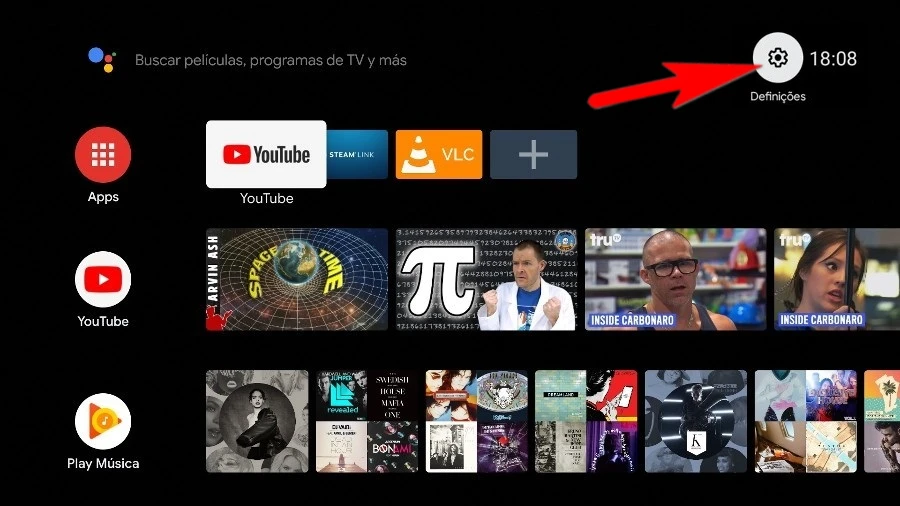
Passo 2: No menu definições, navegue até a opção “Preferências do dispositivo” e confirme em “Ok”.
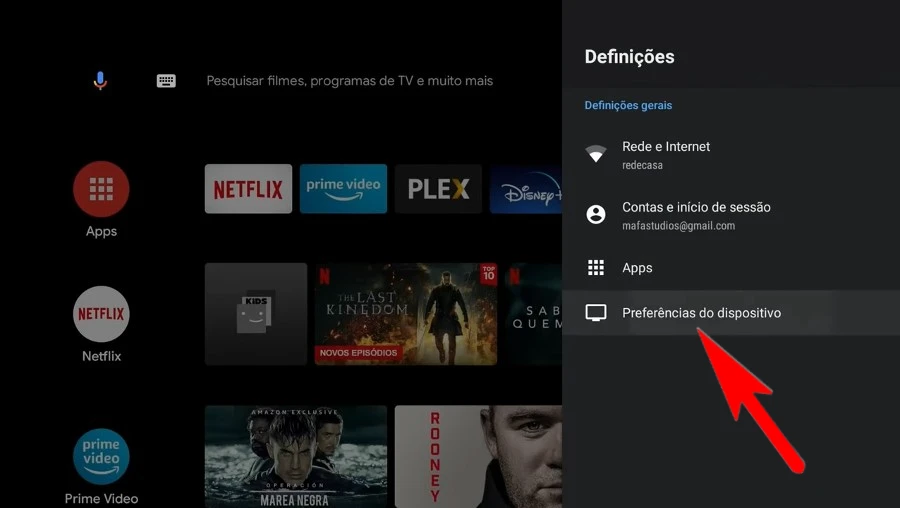
Passo 3: Na próxima tela, selecione a opção “Reposição de dados de fábrica” e confirme em “Ok”.

Passo 4: Novamente, selecione “Reposição de dados de fábrica” e confirme.

Passo 5: Selecione a opção “Apagar tudo” e clique no botão “OK” no seu controle remoto.

Passo 6: Digite o PIN e confirme em “Ok” no controle remoto. O PIN de fábrica é 1234, caso você não tenha alterado.

Passo 7: Confirme em “Ok” na janelinha pop-up que abrir.

Passo 8: A sua Android TV agora vai reiniciar para executar a redefinição de fábrica. O procedimento deve durar em torno de um minuto.

Passo 9: Aguarde exibir a tela “Welcome (Bem-vindo)”. Em seguida, selecione o seu idioma e, depois siga as instruções na tela até concluir a configuração da TV.
Lembre-se de que esse processo limpará completamente todo o armazenamento interno, incluindo arquivos, documentos, aplicativos, tudo. Você terá que fazer login com sua conta do Google novamente para instalar aplicativos.
Como reiniciar TVs Android e Box Android TV?
Se algo der errado e você achar que o comportamento da Android TV ou do dispositivo Android está funcionando corretamente, tente reiniciá-lo com as instruções abaixo.
- TVs Android: Aponte o controle remoto para a TV e pressione e segure o botão “Power” do controle remoto por cerca de 5 segundos até que a mensagem Power off apareça. Em um minuto você pode ligá-lo.
- Box TV Android: Desconecte o cabo de alimentação do dispositivo Chromecast e deixe-o desconectado por aproximadamente 1 minuto. Conecte o cabo de alimentação novamente e espere até que ele ligue.
É isso aí pessoal! Esperamos que as informações contidas nesta página, tenham lhe ajudado a resolver o seu problema.